Kā atspējot “Otrā fona darbībā” un “Vai akumulatora lietošana” paziņojums operētājsistēmā Android Oreo
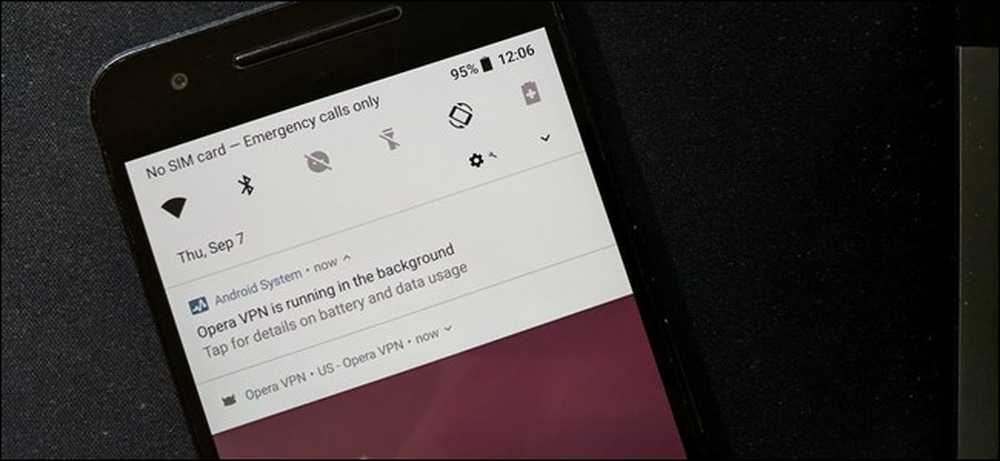
Ja jums ir Nexus vai Pixel ierīce, kurā darbojas Oreo, jūs, iespējams, esat redzējis paziņojumu “[lietotnes nosaukums] fonā”. Ja jums ir Pixel 2, jūs, iespējams, esat redzējuši šo paziņojumu, lai gan verbija ir nedaudz atšķirīga - tas nozīmē, ka "[lietotnes nosaukums] izmanto akumulatoru." Kaut arī tas ir noderīgs, tas var būt arī ļoti kaitinošs. Par laimi, jūs varat diezgan viegli to izslēgt.
Kāpēc šis paziņojums pastāv?
Pirms mēs runājam par to, kā atbrīvoties no tā, runāsim par to, kāpēc tā ir pirmajā vietā.
Būtībā iepriekšējās Android versijās nebija reāla veida, kā uzzināt, vai lietojumprogramma darbojās fonā, veicot ķekars sīkumu, kas nav paredzēts. Lielākajā daļā scenāriju šīs nepareizās lietotnes varētu izjaukt akumulatoru, turot sistēmu nomodā - tās sauc par „wakelocks”. Tas ir slikti.
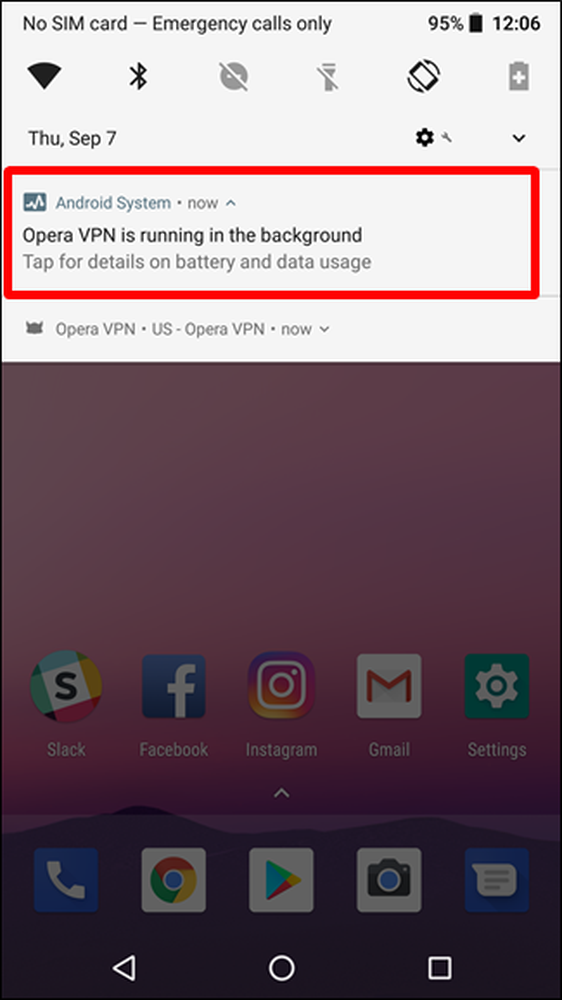
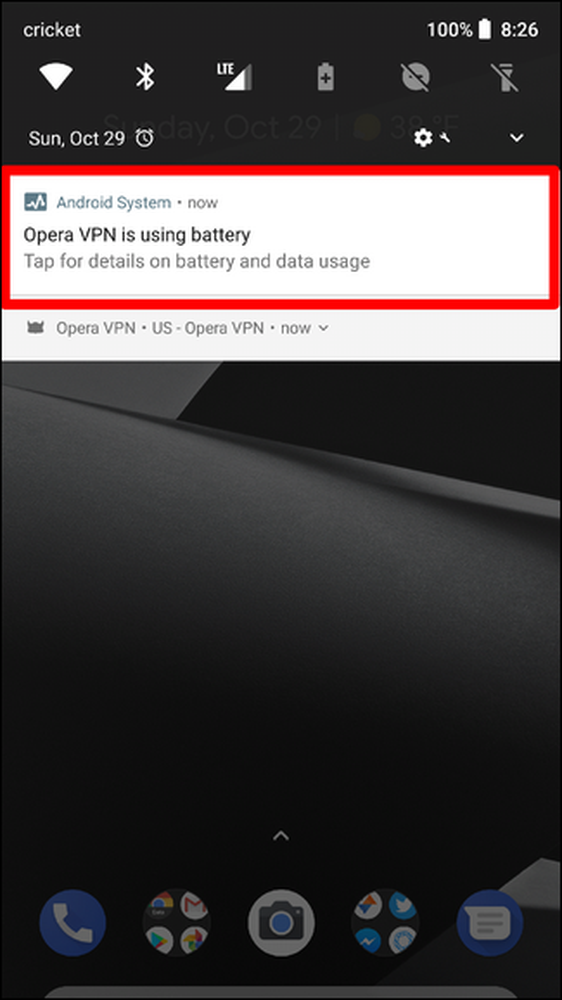
Pa kreisi: Android 8.0; Pa labi: Android 8.1 / Pixel 2
Ar Oreo Google izsauc izstrādātājus, kas ļauj jaunajām ziņām darīt to lietojumprogrammas. Būtībā, ja lietojumprogramma darbojas fonā un uzlādē akumulatora darbības laiku, šis paziņojums jums pateiks.
PIEZĪME. Ir daži likumīgi scenāriji, kuros lietotne nepārtraukti darbosies fonā, piemēram, VPN pakalpojums, kas darbojas iepriekš minētajā ekrānā. Tomēr bieži, lietojumprogrammas fonā darbojas nepamatoti.
Tātad, kāpēc atspējot paziņojumu?
Godīgi, jo cilvēki vienkārši ienīst liekos paziņojumus, pat tos, kas ir noderīgi, piemēram, šo.
Ir vērts atzīmēt, paziņojuma atcelšana neatrisina problēmu. Periods. Pastāv iemesls, kāpēc šis paziņojums pastāv, un atbrīvošanās no tā neko nedarīs, lai atrisinātu šo problēmu. Jums būs nepieciešams mainīt iestatījumu lietotnē vai atinstalēt to pilnībā.
Kamēr jūs to saprotat un vēl vēlaties to noņemt, darīsim to.
Kā atslēgt paziņojumu “Vai izmanto akumulatoru” Android 8.1 un Pixel 2
Ja jūs izmantojat Pixel 2 ierīci vai izmantojat operētājsistēmu Android 8.1 savā Nexus 6P, 5X vai oriģinālajā pikseļos, tad Google ne tikai mainīja paziņojuma vārdu, bet arī iekļāva veidu, kā to pilnībā atspējot, izmantojot Android paziņojumu kanālus . Lūk, kā.
Kad paziņojums parādās, pabīdiet to pa labi. Pēc tam pieskarieties pārnesumu ikonai.
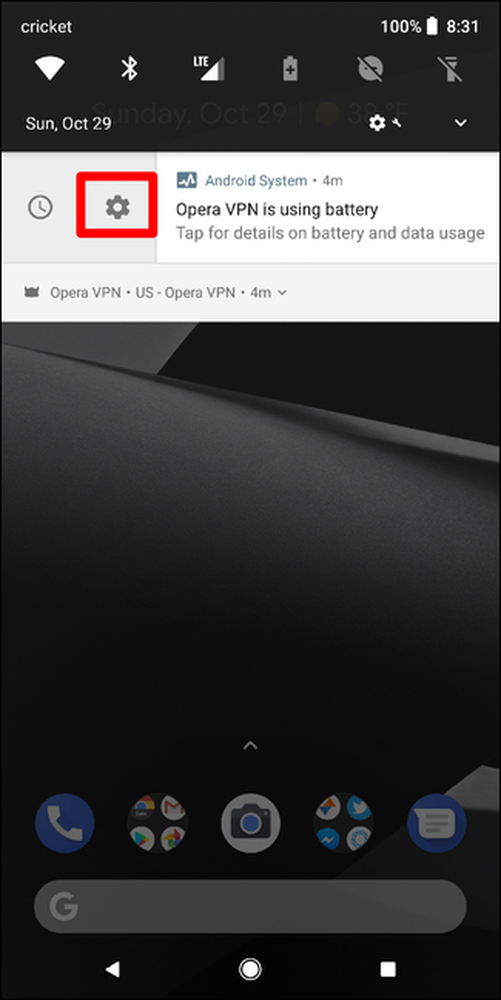
Skatiet šo mazo pārslēgšanos? Izslēdz to. Paturiet prātā, tomēr, to darot, jūs pilnībā atspējojat šo paziņojumu viss lietojumprogrammas - ne tikai tas, kas pašlaik parādās. Ja jūs to atdzist, dodieties uz priekšu un izslēdziet to.

Ja jūs kādreiz vēlaties to atkārtoti iespējot, jums būs jāpārlēk cauri vairākiem stīpām, kuru atspējošana ir daudz ātrāka par to atkārtotu iespējošanu.
Izvelciet paziņojuma toni, pēc tam pieskarieties pārnesumu ikonai. No turienes ritiniet uz leju līdz lietotnēm un paziņojumiem.
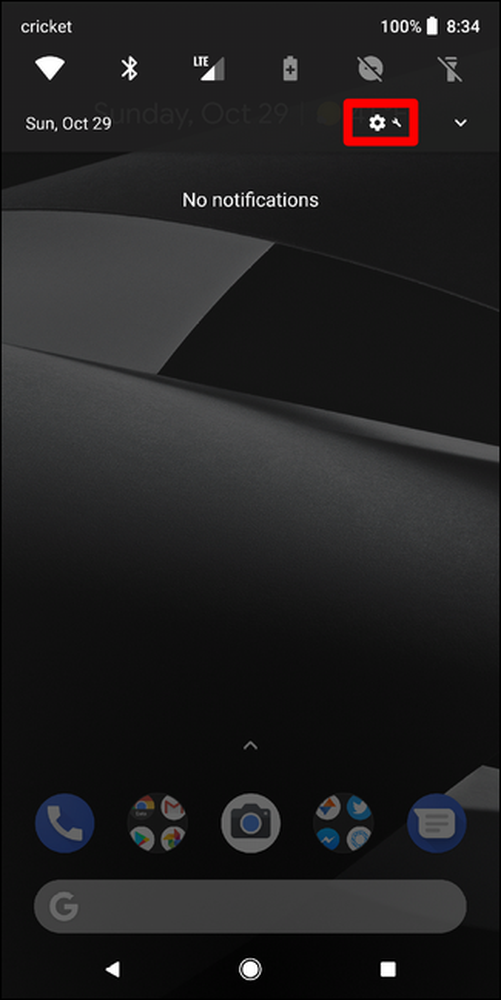
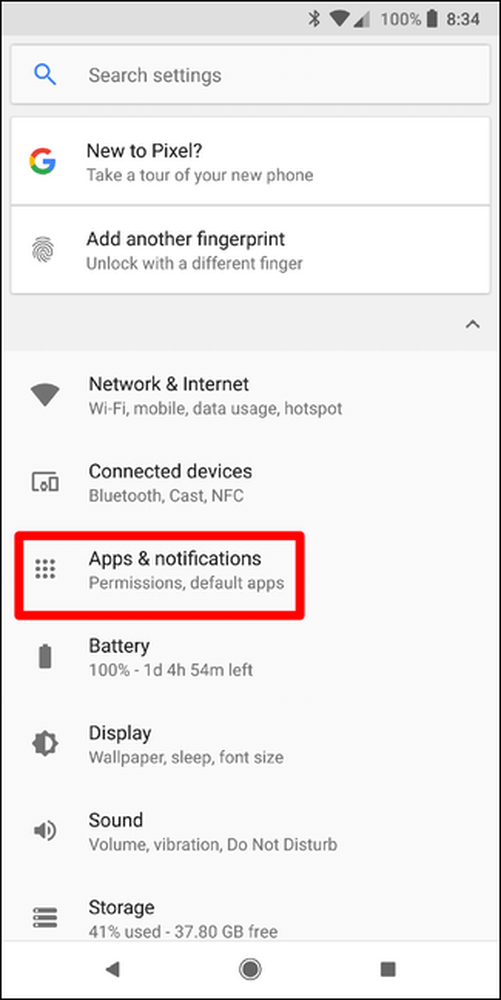
Pieskarieties “Skatīt visas lietotnes”, tad augšējā labajā stūrī ir trīs punktu pārplūdes izvēlnes poga. Izvēlieties „Rādīt sistēmu”.
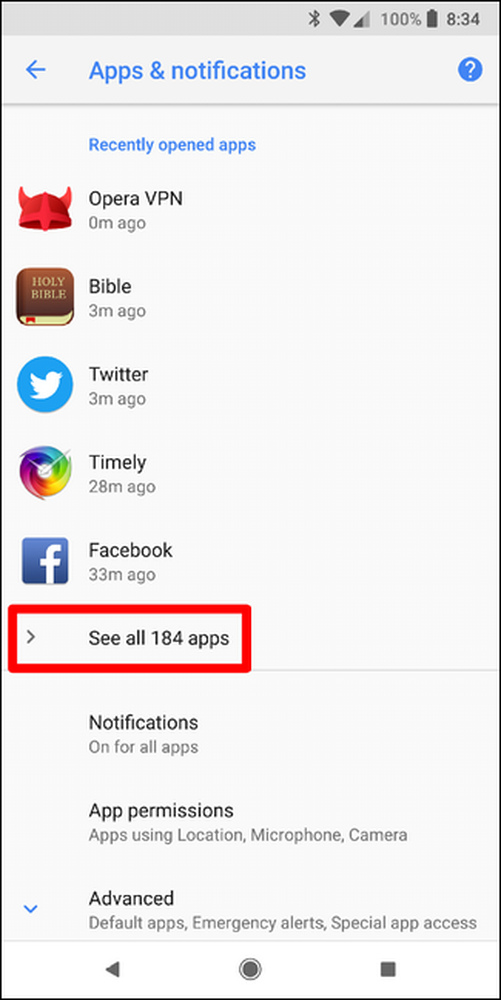
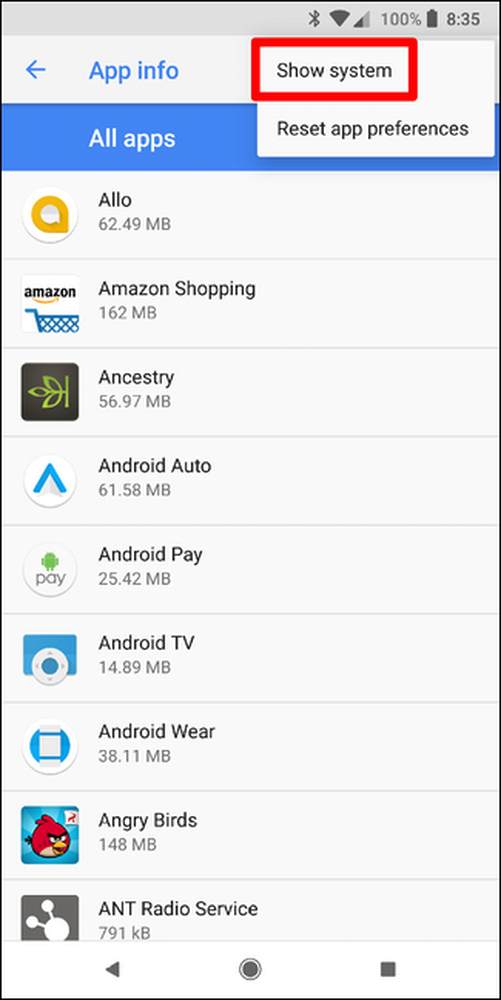
Ritiniet uz leju, līdz redzat “Android sistēma” un pieskarieties tam.
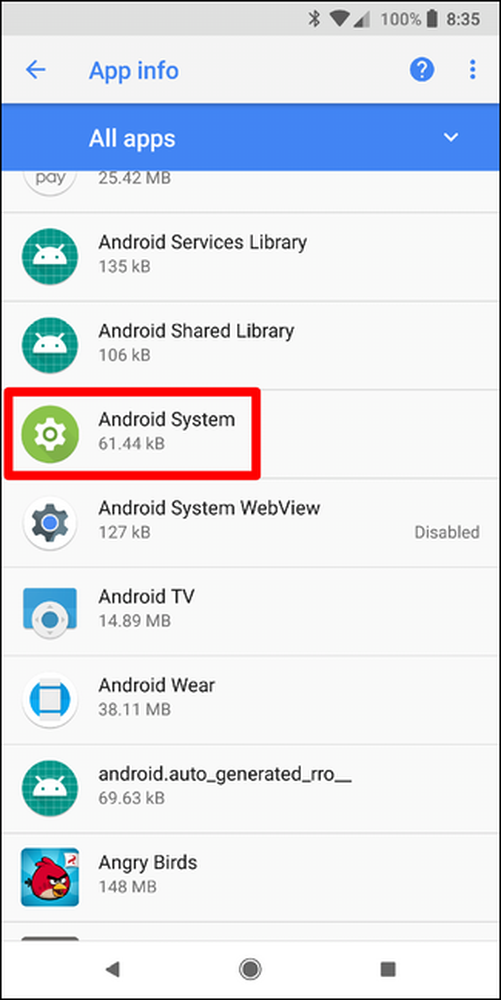
Izvēlieties sadaļu “Lietojumprogrammas paziņojumi” un pēc tam sadaļā “Lietotais akumulators” tiek parādīts ieraksts “Apps Consuming Battery”. Pārslēgt to atpakaļ ieslēgtajā pozīcijā.
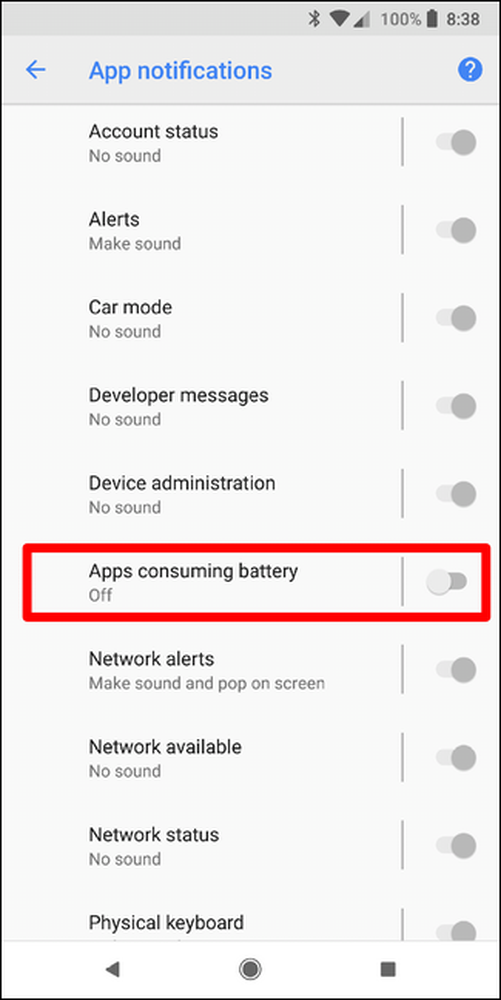
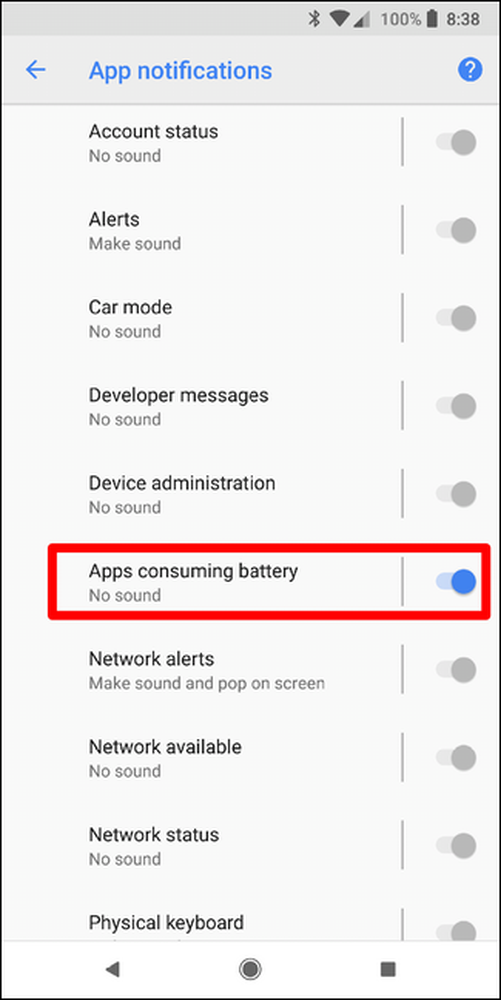
Kā atspējot paziņojumu “Vai darbojas fonā” paziņojumā Android 8.0
Diemžēl programmā Android 8.0 nav iespējams dabiski atspējot šo paziņojumu.
Bet, tāpat kā lielākā daļa lietu, attīstītāju kopiena ir atradusi veidu, kā to noņemt, un izstrādātājs iboalali izlaida lietotni, lai to izdarītu. Tas tiešām ir tikai saukts par “Slēpt”, kas darbojas fonā “Paziņojums”, kas ir tikpat vienkārši kā lietotnes nosaukums jebkad varētu būt. Iet uz priekšu un dodiet tai instalēt.
Kad tas ir uzstādīts, aizdedziniet to. Pirmā lieta, kas jums jādara, ir lietotnes paziņojuma piekļuves apstiprināšana. Tas jūs aizvedīs cauri procesam - tam nav nekas.
Pāris pieskāriens jums dos jums iespēju piekļūt paziņojumam piekļuves izvēlnei, kur jūs piešķirsiet lietotnes atļauju.
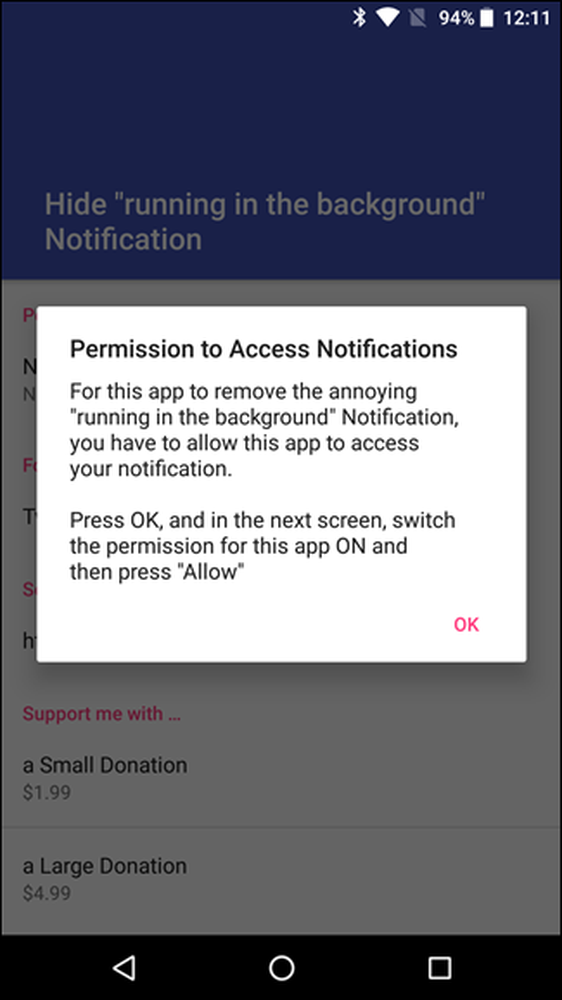
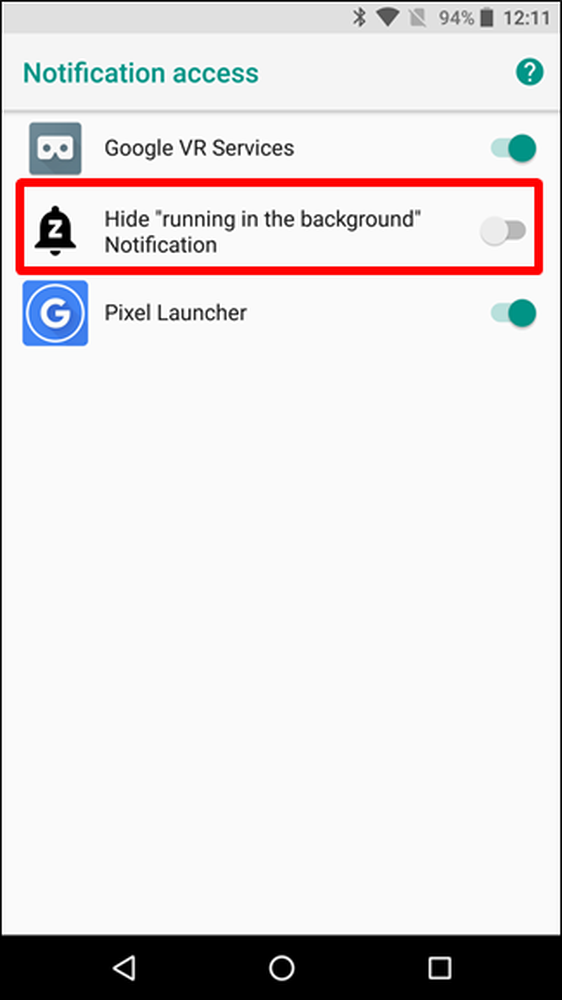
Brīdinājums sniegs jums sīkāku informāciju, tāpēc vienkārši pieņemiet to.

Boom, tas ir burtiski viss, kas tam ir.
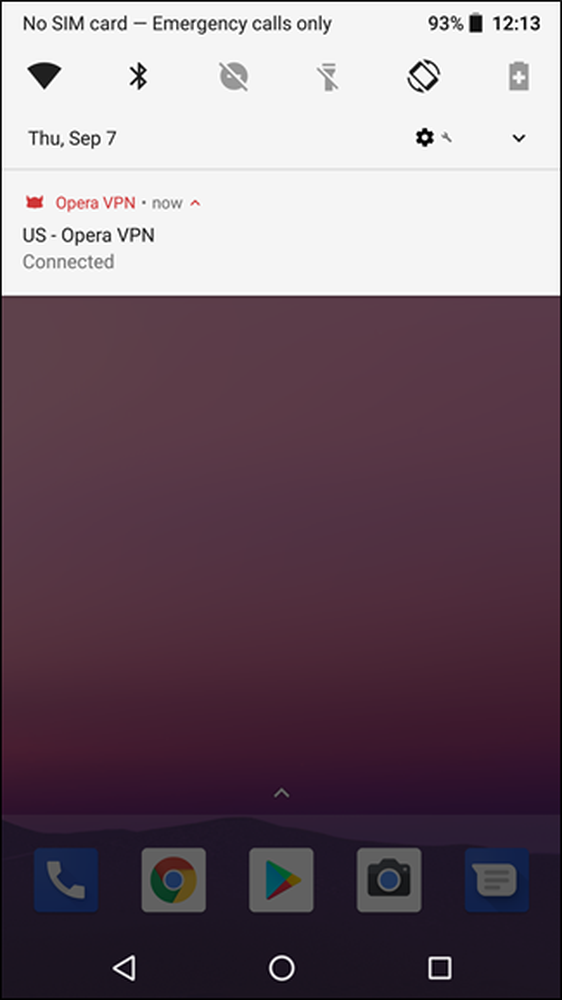
Ja jūs kādreiz vēlaties atkārtoti aktivizēt paziņojumu, vienkārši pāriet atpakaļ lietotnē un atspējojiet paziņojumu par piekļuvi.




